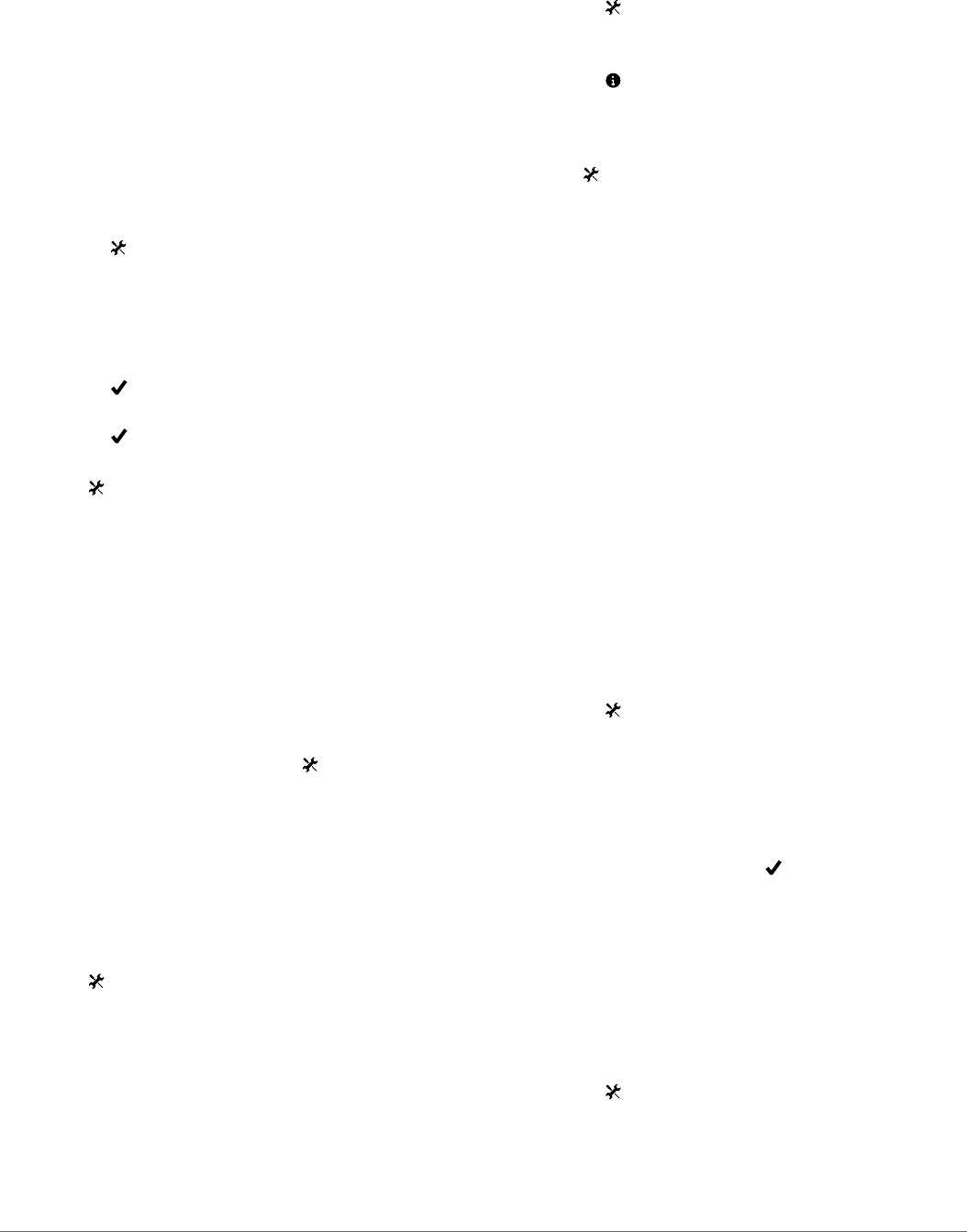-
Mijn Edge Explore geeft steeds 'Afstand tot bestemming' weer, met waarde --.-- km, in plaats van (afgelegde) Afstand. Enig idee hoed dat te verhelpen? Gesteld op 22-6-2020 om 14:51
Reageer op deze vraag Misbruik melden -
na de vorige update is alles uit mijn Garmin verdwenen van detailplannen.
Reageer op deze vraag Misbruik melden
plannen herladen lukt maar veranderd niets aan de zaak
als ik fiets heb ik een kaart met alleen hoofdwegen en zie ik me zelf wel ergens fietsen maar geen kleien wegen meer te zien.
heb meermaals getracht te herladen maar steeds hetzelfde probleem.
vermoedelijk zijn mijn kaarten verdwenen uit het geheugen. Hoe los ik dit op. Gesteld op 18-4-2020 om 18:53-
Heb hetzelfde voorgehad. Ligt waarschijnlijk aan een update ven het toestel.
Waardeer dit antwoord Misbruik melden
Bij mij is het probleem nu opgelost nadat ik de correcte kaart terug selecteerde.
Best een reset doen van het toestel. Daarna rustig laten opstarten.
Succes! Geantwoord op 18-4-2020 om 20:40
-
-
allemaal reeds meerdere malen gedaan zonder resultaat Geantwoord op 19-4-2020 om 19:04
Waardeer dit antwoord Misbruik melden -
waarschuwingssignaal garmin 1000 explore werkt niet meer, is deze stuk of is dit een instelling die ik per ongeluk geactiveerd heb? Gesteld op 18-4-2020 om 10:22
Reageer op deze vraag Misbruik melden -
Edge 1000 aan/uit schakelaar stuk, alleen de buitenste drukknop.
Reageer op deze vraag Misbruik melden
weet iemand waar ik dat wit knopje voor aan en uit schakelaar te bedienen, kan kopen.
Dank U bij voorbaat.
Herman. Gesteld op 24-1-2020 om 16:14-
Klik op deze LINK
Waardeer dit antwoord Misbruik melden
Ziekte van de 1000, heb het zelf ook voor. Ik vind het wel duur voor een plastieken knopje.
Vriendelijke groeten,
Marc Geantwoord op 6-2-2020 om 14:33
-
-
Hoe doen jullie het , om na een pauze tydens fietsen, uw toestel te pauzeren en te zorgen dat u livetracking herneemt by hervatten rit? Gesteld op 26-8-2019 om 20:35
Reageer op deze vraag Misbruik melden-
Als u stopt voor een rustpauze op de starttoets ( rechts onderaan) drukken dan krijgt u een bruine kader rond uw beeld vervolgens de aan-uittoets ( linker zijkant) kort indrukken, nu staat de GPS in pauze vervolgens als u terug vertrekt de aan-uittoets weer kort indrukken en de rit terug starten met op de starttoets te drukken bruine kader verdwijnt dan. Succes ermee Geantwoord op 26-8-2019 om 21:06
Waardeer dit antwoord (3) Misbruik melden
-
-
hoe rondrit zoeken met mtb ik kom altijd op gewone weg Gesteld op 12-4-2019 om 14:58
Reageer op deze vraag Misbruik melden-
Ja dat klopt want onverharde wegen kent hij niet. Die zul je zelf moeten fietsen en vastleggen. Ook kun je downloads vinden bij MTB route.nl of vergelijkbare sites. Daar kun je een route kiezen en de download op je garmin laden.
Waardeer dit antwoord Misbruik melden
Succes
Laurens Damhuis
Leek (gr) Geantwoord op 14-4-2019 om 21:24
-
-
Goeie avond er is bij de gps een onderdeel appart het is rond van vorm is dit soms om de gps vanop afstand te bedienen ? Gesteld op 30-7-2018 om 16:04
Reageer op deze vraag Misbruik melden-
Ik weet zo niet maar het kan zijn de cadans meter voor op de fiets .
Waardeer dit antwoord Misbruik melden
Mvg M Gruijters Geantwoord op 30-7-2018 om 17:06
-
-
Heb je de bundel gekocht of een los apparaat? Geantwoord op 30-7-2018 om 21:58
Waardeer dit antwoord Misbruik melden -
Ik heb nu bijna 2,5 jaar de garmin edge 1000. Nu is het in het witte rubber bij de aan/uitknop een scheurtje ontstaan. Hierdoor werkte de aan/uitknop niet goed meer. Door steeds maar weer te proberen is het rubber verder gescheurd en doet de aan/uitknop het uiteindellijk helemaal niet meer. Ik moet nu met een pinnetje het knopje bedienen. Hebben meer mensen deze ervaring? Ik heb Garmin gebeld en voor 89 euro kunnen ze het weer maken. Maar eigenlijk vind ik dit niet kunnen! Zo'n rubber mag na 2 jaar toch niet versleten zijn! Ik dacht een professioneel apparaat gekocht te hebben. Gesteld op 20-7-2017 om 22:04
Reageer op deze vraag Misbruik melden-
Gelijkaardig probleem met de garmin Dakota .
Waardeer dit antwoord (5) Misbruik melden
Met ducktape gefikst, maar zou inderdaad niet mogen! Geantwoord op 20-7-2017 om 22:42
-
-
ik heb hetzelfde probleem.garmin benelux gecontacteerd,en die zeggen me,dat je het toestel moet binnenbrengen waar het is aangekocht.toestel wordt dan opgestuurd om te maken.wachttijd minstens 4 weken Geantwoord op 18-8-2017 om 13:43
Waardeer dit antwoord (1) Misbruik melden -
Idem probleem, na nog geen 3 jaar de Garmin Edge 1000 gebruikt te hebben is het rubberen witte knopje gescheurd en afgebroken. Zou toch niet mogen voor zo'n toestel. Inderdaad toestel binnenbrengen en 4 weken wachten. Kostprijs weten ze nog niet. Man man toch.
Waardeer dit antwoord (1) Misbruik melden
Geantwoord op 29-6-2018 om 10:20 -
Ik had op diverse internetforums al gelezen dat de reparatiekosten (inderdaad) hoog waren. Ik ben dus gaan kijken voor een nieuw model (bv de 1030).
Waardeer dit antwoord Misbruik melden
Voordat ik echter tot een nieuwe aankoop overging heb ik mijn Garmin 1000 open geschroefd en zag dat het (witte) rubberknopje aan de binnenkant scheef zat. heb deze recht geplaatst en alles functioneert
weer prima. 220 euro exclusief verzendkosten uitgespaard.
Geantwoord op 17-7-2018 om 10:01 -
Ik ben in het bezit van een Garmin Edge 1000. Bij instellen gegevensschermen wil ik alleen de kaart kunnen zien en geen ander scherm. Tijdens fietsen verspringt mijn display naar een tweede (verplicht gekozen) scherm en dat wil ik niet. Is deze instelling mogelijk dat ik alleen de navigatiekaart zie en niet overspringt? Gesteld op 2-10-2016 om 23:19
Reageer op deze vraag Misbruik melden-
Instellingen-systeem-scherm-schermafbeelding uitzetten. Maar ondertussen zal je het wel al gevonden hebben.,-) Geantwoord op 11-1-2017 om 22:23
Waardeer dit antwoord (3) Misbruik melden
-
-
krijg toestel niet meer aangesloten aan pc
Reageer op deze vraag Misbruik melden
Wanneer ik toestel verbind, start GPS op en gaat dan naar scherm " transferring to mass storage" en valt dan terug uit. Ik kan dus geen gegevens doorsturen wat het toestel is niet verbonden. (garmin express)
Bij volledige reset toestel (twee toetsen tegelijk indrukken) kan ik wel weer aansluiten maar ben ik alle gegevens kwijt.
Ik gebruik de originele garmin usb- kabel.
Wat doe ik fout? Gesteld op 4-9-2016 om 20:43-
Had hetzelfde probleem. Oplossing bij mij was eenvoudig: verwijder het SD kaartje tijdens het koppelen aan de computer! Geantwoord op 23-9-2016 om 09:38
Waardeer dit antwoord (1) Misbruik melden
-